Tabuľky Google vypĺňajú tipy a triky
Listy Google Google Hrdina / / January 25, 2021
Posledná aktualizácia dňa

Vyplnenie buniek v stĺpci v Tabuľkách Google je jednou z najbežnejších potrieb, ktoré ľudia majú pri práci s tabuľkami.
Väčšina ľudí vie, ako vyplniť Tabuľky Google pomocou najjednoduchšieho prístupu. Existuje však veľa trikov, pomocou ktorých to urobíte efektívnejšie a zabezpečíte, aby údaje, ktoré vypĺňajú bunky, obsahovali požadované hodnoty.
V tomto článku sa dozviete všetky spôsoby, ako rýchlo a presne vyplniť Tabuľky Google.
Ako vyplniť tabuľky Google
Váš prístup k vyplneniu stĺpca v Tabuľkách Google závisí od toho, čo sa snažíte urobiť. Najjednoduchšie je duplikovať jednu hodnotu nadol v stĺpci. Trochu viac zapojené prístupy zahŕňajú počítanie, zhodu s existujúcim vzorom a spracovanie dátumov.
Plnenie rovnakou hodnotou
Pri vypĺňaní tabuľky od nuly bude pravdepodobne potrebné duplikovať hodnotu úplne dole v stĺpci. Toto je najjednoduchšia situácia s vyplnením, pretože stačí vybrať jednu bunku a presunúť hodnotu tak ďaleko nadol, ako potrebujete. Ak to chcete urobiť, vyberte bunku a potom klepnite a podržte ofukovací box, keď ho potiahnete nadol po stĺpci.
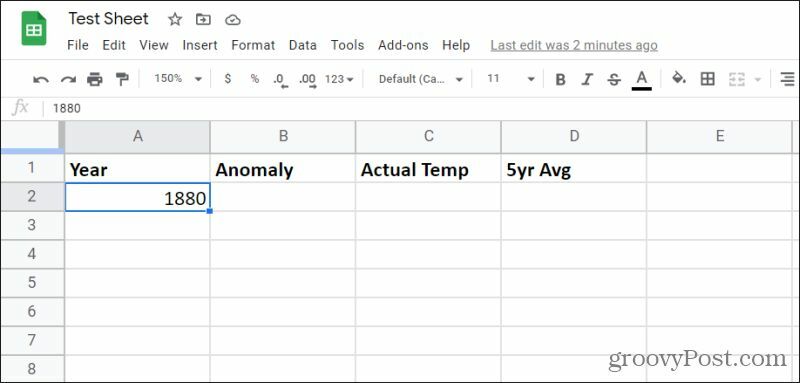
Keď potiahnete nadol počet buniek, v ktorých chcete duplikovať pôvodnú hodnotu, jednoducho uvoľnite tlačidlo myši a všetky tieto bunky sa touto hodnotou vyplnia.
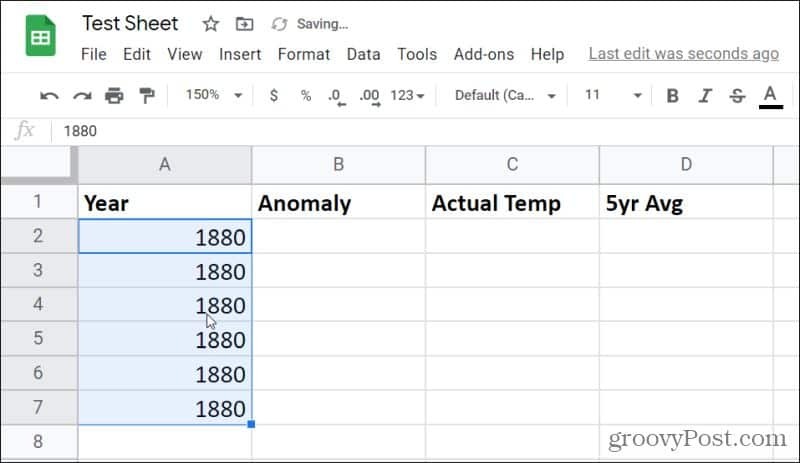
Môžete to urobiť aj pre text. Pokiaľ je pôvodná bunka pred presunutím a uvoľnením jedna bunka s jednou hodnotou alebo textom, Tabuľky Google duplikujú hodnotu v tejto bunke.
Vyplnenie existujúcim vzorom
Ďalším najbežnejším prístupom k vyplneniu v Tabuľkách Google je postupné odpočítavanie v stĺpci na základe počiatočných hodnôt buniek.
Potrebujete na to dve alebo viac buniek obsahujúcich hodnoty, ktoré predstavujú vzor. Môže to byť postupné číslo o jednu, alebo to môžu byť čísla, ktoré nasledujú akýkoľvek iný vzorec.
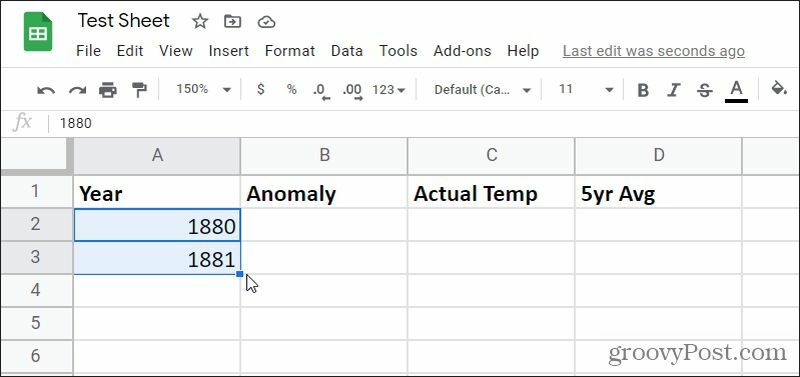
Ak chcete vyplniť stĺpec rovnakým vzorom, stačí vybrať a podržať modré pole v pravom dolnom rohu poslednej bunky. Potiahnite túto položku nadol, až kým chcete vyplniť stĺpec, a potom uvoľnite ľavé tlačidlo myši.
Týmto sa vyplní stĺpec, pokiaľ presuniete ukazovateľ pomocou pôvodného vzoru.
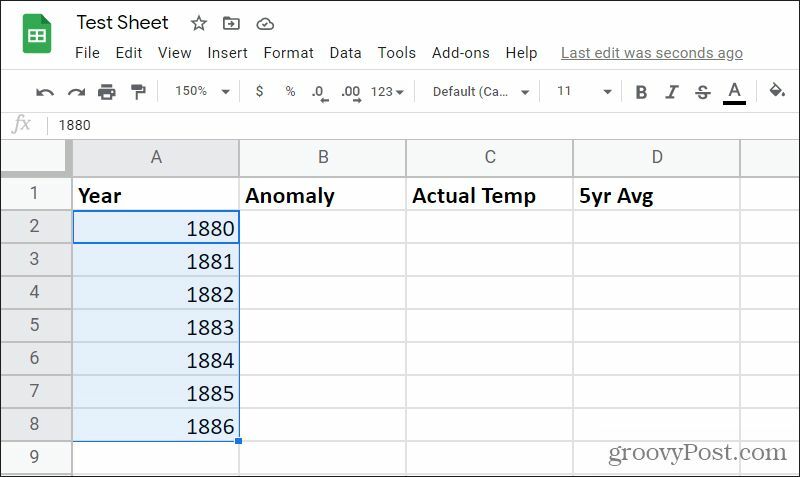
Táto metóda a predchádzajúca metóda na vyplnenie v Tabuľkách Google fungujú aj na vyplnenie riadkov vpravo. Postup je rovnaký, stačí však potiahnuť modré pole doprava a nie nadol.
Plnenie zložitými vzormi
Nie ste obmedzený iba na vyplnenie stĺpcov v jednoduchom poradí, ako sú uvedené vyššie. Ak váš existujúci vzor obsahuje väčšie prírastky alebo výpočty, Tabuľky Google sú dosť inteligentné na to, aby rozpoznali a zopakovali vzor.
Napríklad, ak vaše počiatočné čísla zahŕňajú prírastky o tri a automaticky ich potiahnete nadol vyplňte stĺpec, všimnete si, že všetky vyplnené bunky zvyšujú hodnotu nad ním o tri ako dobre.
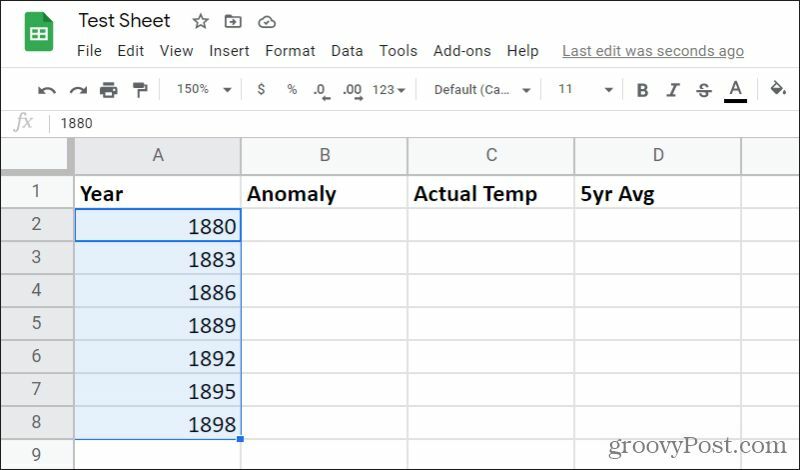
Ako funguje Automatické dopĺňanie v Tabuľkách Google
Toto rozpoznanie vzoru tiež nekončí jednoduchými prírastkami. Pomocou funkcie automatického dopĺňania Tabuliek Google môžete automaticky vyplniť výpočty aj do dolnej časti stĺpca s hodnotami.
Za týmto účelom vytvorte v danom stĺpci výpočet, ktorý chcete použiť. Nasledujúci príklad obsahuje priemer posledných piatich rokov teplotných údajov v stĺpci úplne vpravo.
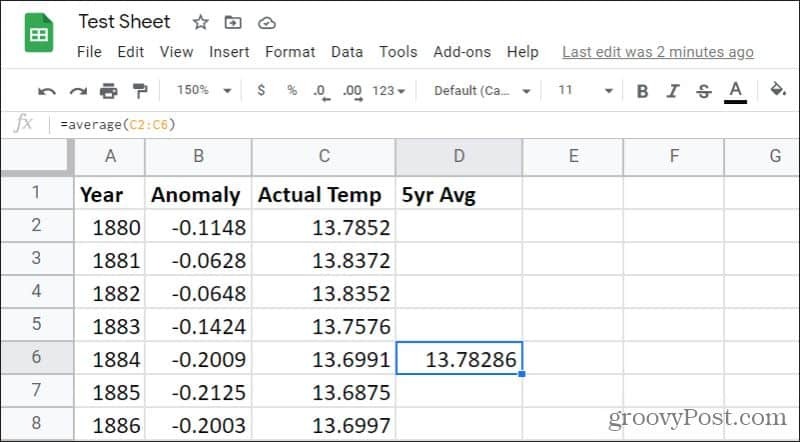
Ak by ste potiahli modré pole v rohu tejto bunky o niekoľko buniek v tomto stĺpci, aktualizoval by sa vzorec tak, aby zodpovedal, s príslušnými aktualizáciami odkazov na bunky. To znamená, že každá bunka vo vašom stĺpci bude vždy spriemerovať údaje za posledných päť rokov.
Ak chcete automaticky vyplniť všetky bunky v tomto pravom stĺpci do dolnej časti buniek s existujúcimi údajmi, podržte stlačené tlačidlo Ctrl na klávesnici a dvakrát kliknite na modré pole v pravom dolnom rohu bunky.
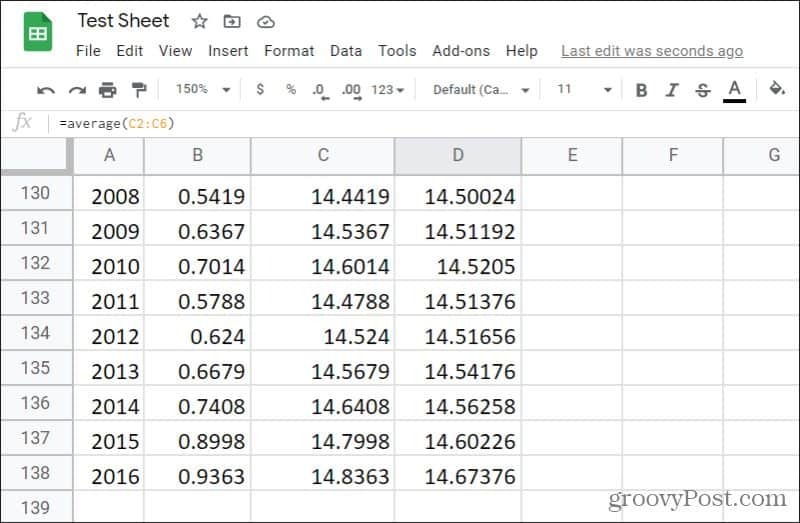
Týmto sa vyplní zvyšok stĺpca až po poslednú bunku, kde sú v stĺpci naľavo od nej existujúce údaje.
Automatické dopĺňanie v Tabuľkách Google vám môže ušetriť veľa času, najmä keď potrebujete vyplniť stĺpec Tabuľky Google vo veľmi veľkej tabuľke s veľmi veľkým súborom údajov.
Vyplnenie v tabuľkách Google s dátumami
Tabuľky Google obsahujú ďalšie informácie, pokiaľ ide o vyplnenie údajov o dátumoch. Napríklad ak vaša prvá bunka obsahuje údaje v ľubovoľnom štandardnom formáte dátumu a vyplníte tento stĺpec, zvýši sa tento dátum v každej bunke o jeden deň.
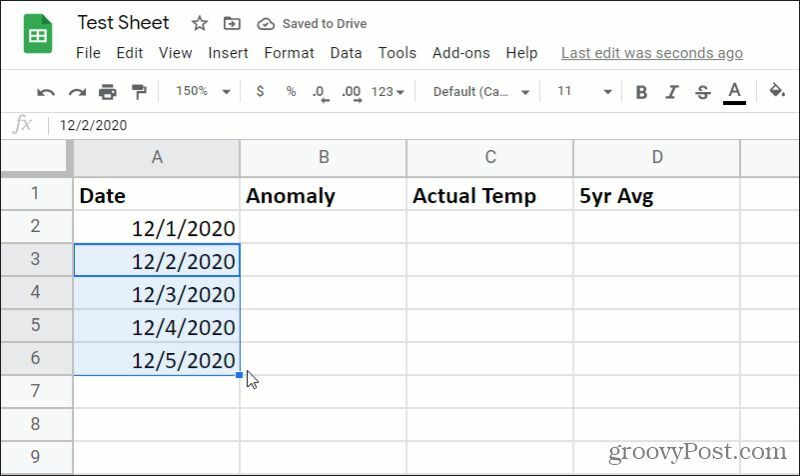
V tomto prírastku automatického vyplnenia nie ste obmedzený na dennú hodnotu. Tabuľky Google rozpoznajú vzory aj v dátumoch. Takže ak vytvoríte dve počiatočné bunky, kde sa rok zvyšuje o jednu namiesto dňa, vyberte tieto dve bunky a vyplnenie vyplní zvyšok stĺpca s prírastkom roka o jednu v každej bunka.
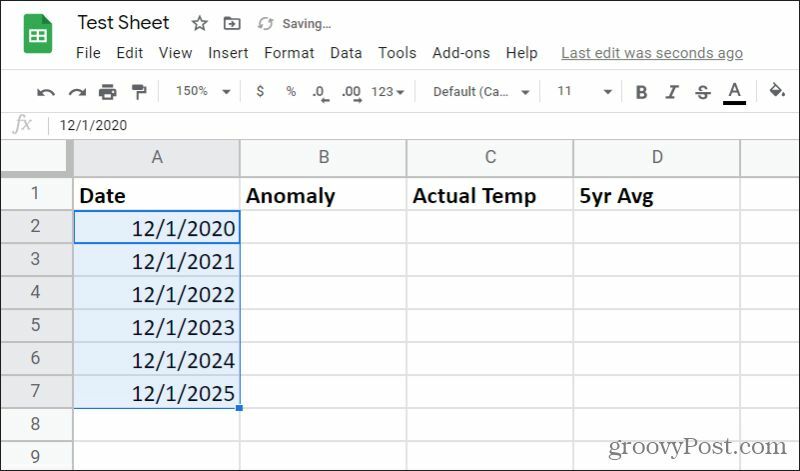
Tabuľky Google rozpoznávajú aj ďalšie dátumy, ako sú mesiace, dni v týždni a ďalšie. Ak je vašou prvou bunkou mesiac a vyplňujete ju, Tabuľky Google sú dosť inteligentné na to, aby vyplnili zvyšok stĺpca postupnými mesiacmi.
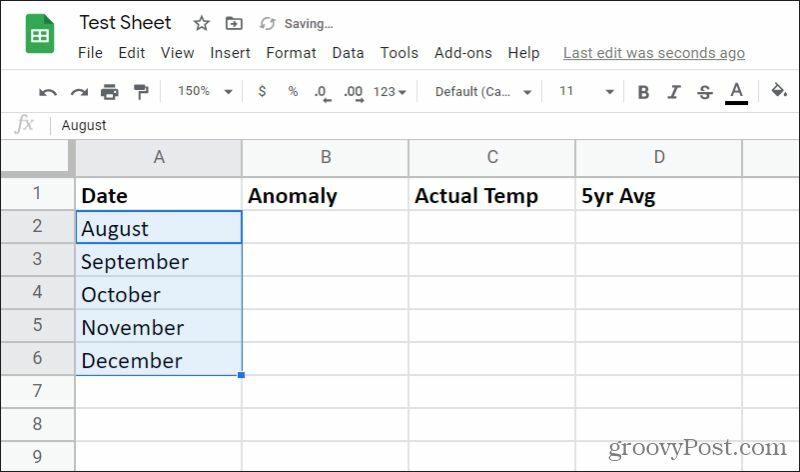
To isté platí, ak v počiatočných bunkách používate dni v týždni. Tabuľky Google vyplnia stĺpec postupnými dňami v týždni a od soboty sa bude vracať na nedeľu. To môže byť užitočné, ak sa snažíte urobiť niečo podobné vytvorenie kalendára v Tabuľkách Google.
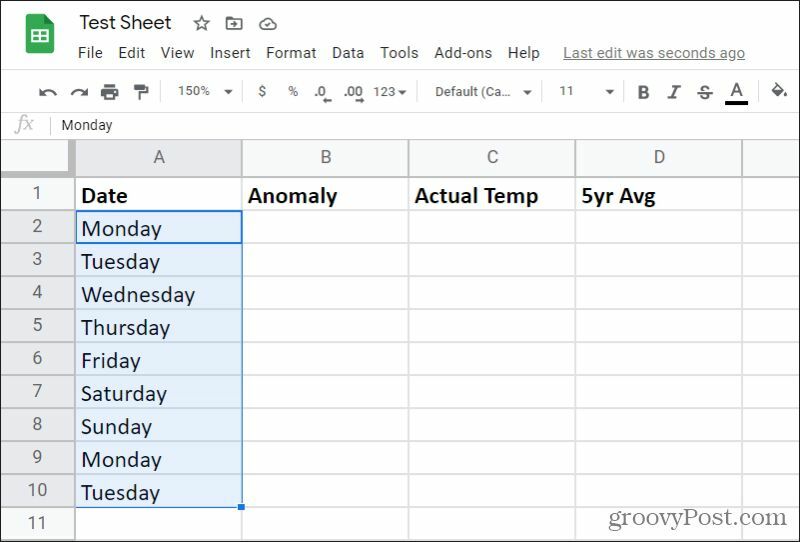
Tabuľky Google pracujú s ostatnými jednotkami podobne, napríklad s časom, alebo dokonca s opakovaním textových vzorov pomocou reťazcov.
Ako nakonfigurovať automatické dopĺňanie
Ak vyskúšate niektorú z vyššie uvedených techník a vyplníte alebo triky automatického dopĺňania vzorov nepracujú podľa popisu, budete musieť povoliť automatické dopĺňanie.
Ak to chcete urobiť, vyberte ikonu Náradie menu a zvoľte Povoliť automatické dopĺňanie z rozbaľovacieho zoznamu.
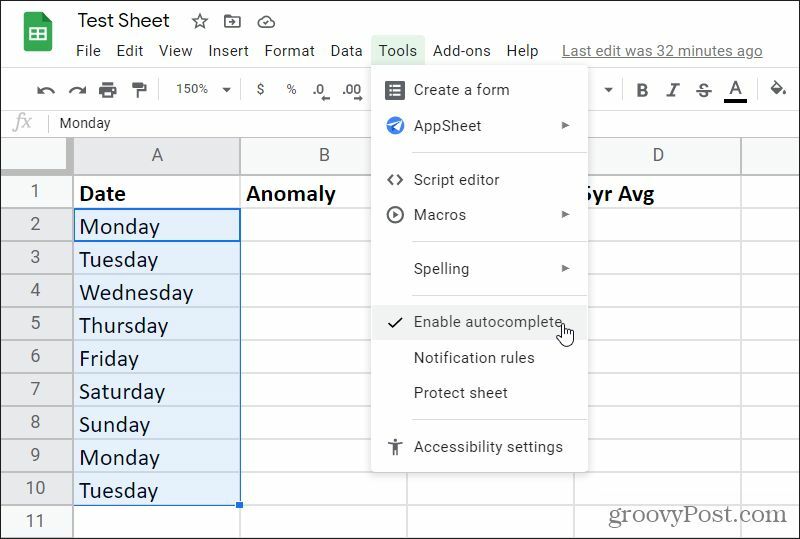
Po povolení budú všetky tipy na vyplnenie uvedené v tomto článku fungovať tak, ako je to popísané vyššie.
Keď začnete používať funkcie vyplňovania a automatického dopĺňania v Tabuľkách Google, môžete ušetriť veľa času. Je to obzvlášť užitočné, ak vypĺňate veľa stĺpcov vo veľmi veľkom hárku. Namiesto toho, aby ste údaje sťahovali naraz po celých stĺpcoch, môžete nechať Tabuľky Google, aby vykonali všetku prácu za vás.
Priraďovanie cien v obchode: Ako získať ceny online s výhodami kamenných obchodov
Nákup v obchode neznamená, že musíte platiť vyššie ceny. Vďaka zárukám zhody cien môžete získať online zľavy u kamenných ...
Ako obdarovať predplatné Disney Plus digitálnou darčekovou kartou
Ak vás Disney Plus baví a chcete ho zdieľať s ostatnými, tu je návod, ako si kúpiť predplatné Disney + darček za ...
Váš sprievodca zdieľaním dokumentov v Dokumentoch, Tabuľkách a Prezentáciách Google
Môžete ľahko spolupracovať s webovými aplikáciami spoločnosti Google. Tu je váš sprievodca zdieľaním v Dokumentoch, Tabuľkách a Prezentáciách Google s povoleniami ...


